通过 vscode Remote-SSH 远程开发Linux上的代码
原创通过 vscode Remote-SSH 远程开发Linux上的代码
原创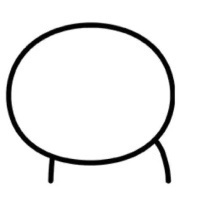
:Darwin
发布于 2023-07-04 14:53:10
发布于 2023-07-04 14:53:10
0. 在服务器上创建远程用户
# 创建用户并设置密码
adduser remote_user
# 开启远程登录权限
vim /etc/ssh/sshd_config
---
AllowUsers remote_user
---
# 重启ssh服务
systemctl restart ssh1. 安装 Remote Development
在 vscode 扩展商店搜索 Remote Development,点击安装。
2. 配置私钥
terminal中进入当前用户.ssh目录比如 C:\Users\YOUR_COMPUTER_NAME\.ssh ,无.ssh目录则创建一个。
# 进入目录
cd .ssh
# 使用ssh-keygen命令生成密钥
ssh-keygen将公钥文件 id_rsa.pub 上传到远程服务器上 /home/remote_user/.ssh/,并将内容写入到 authorized_keys 文件中。
# 打开xshell
# 使用rz命令或者ftp,上传id_rsa.pub到/home/remote_user/.ssh/
rz
# 写入authorized_keys
cat id_rsa.pub >> authorized_keys3. 本地验证
# 执行以下命令登录服务器
ssh remote_user@YOUR_SERVER_IP -p 22 -i id_rsa4. vscode 配置连接
- 点击 vscode 左侧
远程资源管理器的图标 - 在 SSH 那一栏点击配置图标,选择用户目录
C:\Users\YOUR_COMPUTER_NAME\.ssh\config配置config 文件
# example
Host alias_name
HostName YOUR_SERVER_IP
User remote_user
Port 22
IdentityFile "C:\Users\YOUR_COMPUTER_NAME\.ssh\id_rsa"- 写完配置之后保存,鼠标移到左侧菜单试图部分,点击远程那一栏的刷新按钮,稍等在SSH下面就是出现配置完成的远程主机
原创声明:本文系作者授权腾讯云开发者社区发表,未经许可,不得转载。
如有侵权,请联系 cloudcommunity@tencent.com 删除。
原创声明:本文系作者授权腾讯云开发者社区发表,未经许可,不得转载。
如有侵权,请联系 cloudcommunity@tencent.com 删除。
评论
登录后参与评论
推荐阅读
目录